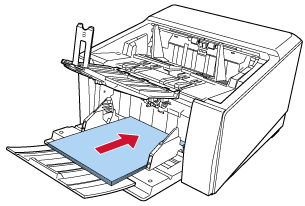이미지 스캔 애플리케이션으로 스캔 수행하기
이 단원에서는 컴퓨터의 이미지 스캔 애플리케이션을 사용하여 스캔을 수행하는 기본 절차를 설명합니다.
이 경우, 스캐너 드라이버를 지원하는 이미지 스캔 애플리케이션과 스캐너 드라이버가 컴퓨터에 설치되어 있어야 합니다.
스캐너에 다음 스캐너 드라이버와 이미지 스캔 애플리케이션이 번들로 제공됩니다.
스캐너 드라이버
PaperStream IP 드라이버
이미지 스캔 애플리케이션
PaperStream ClickScan
PaperStream Capture
스캐너 드라이버 및 이미지 스캔 애플리케이션에 대한 자세한 내용은 번들 소프트웨어의 개요를 참조해 주십시오.
스캔 절차, 작동 및 스캔 설정 항목은 스캐너 드라이버와 이미지 스캔 애플리케이션에 따라 약간 다릅니다.
보다 자세한 내용은 스캐너 드라이버의 도움말과 이미지 스캔 애플리케이션의 설명서/도움말을 참조해 주십시오.
다음 작업 중 하나라도 수행하지 마십시오.
수행하면 스캔이 중지됩니다.
USB 케이블 분리
LAN 케이블 분리
네트워크 분리
컴퓨터에서 로그아웃하기
PaperStream Capture와 같이 프로필 생성을 허용하는 이미지 스캔 애플리케이션이 컴퓨터에 설치되어 있는 경우, 스캔 응용프로그램 설정에서 스캐너의 기능 선택 버튼에 프로필이 연결되어 있는 경우 터치 화면의 메인 화면 기능 선택 버튼에 프로필 이름이 표시됩니다.
컴퓨터의 스캔 애플리케이션이 문서를 스캔할 준비가 된 경우 문서를 스캔하기 위해 스캔 애플리케이션을 작동하는 대신 스캐너의 [Scan/Stop] 버튼을 눌러 문서를 스캔할 수 있습니다.
이 경우 터치 화면의 메인 화면에 기능 선택 버튼(스캔 버튼) 이름 대신 프로필 이름이 표시되더라도 컴퓨터의 이미지 스캔 애플리케이션에서 스캔을 시작할 수 있습니다.
보다 자세한 내용은 터치 화면의 요소를 참조해 주십시오.